3.5.7 Prisma Effekt | Showcontroller Anleitung
Der Prisma-Effekt ähnelt dem von normalen Scanner / Movingheads aus dem konventionellen Licht-Bereich: Ein Objekt wird X mal multipliziert.
Damit das Endergebnis in den Zeichenbereich passt, sollte die Quelle ein eher kleiner Frame sein. Hier als Beispiel ein kleines gelbes Quadrat, welches per PicBrowser hinzugefügt wurde.
Darunter wird der Prism Effekt platziert: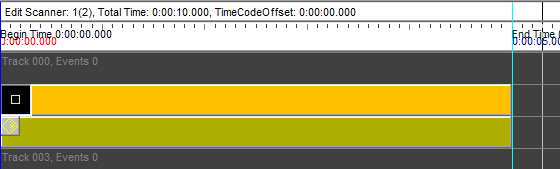
Nun wird der Effekt per Doppelklick geöffnet: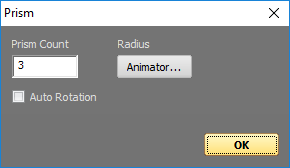
Ein Klick auf Animator öffnet den, hier auf den Radius bezogenen, Animatordialog. Als Begin / Endwert 0.3 eintragen. Prism Count auf 3. Mit OK bestätigen und Cursor bewegen:
Der Quellframe wird nun 3 mal auf einer Kreisbahn um den Mittelpunkt angeordnet.
Effekt ein weiteres Mal per Doppelklick öffnen und "Auto Rotation" anklicken.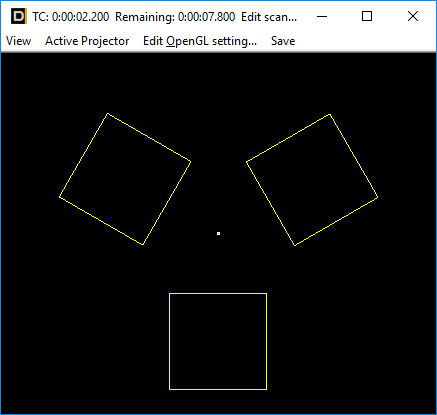
Die Objekte sind nun passend zur Position auf der Kreisbahn zur Mitte hin gedreht.
Effekt wieder öffnen, in den Animator wechseln, Startwert -0.4, Endwert +0.4, Type of Animation auf "Sine Waveform"
Fenster schliessen und Cursor in der Timeline bewegen. Der Radius, auf dem die Frames angeordnet sind, ändert sich über die Verlaufszeit. Unter den Prism Effekt kann man nun natürlich noch weitere Rotation- oder Farbeffekte legen.
Nun wird der Frame in eine kleine Spline von aussen zur Mitte hin gändert.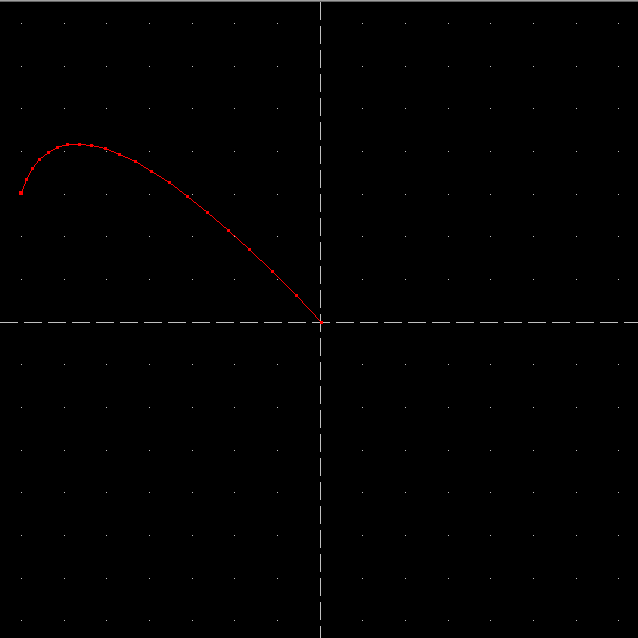
Radius Begin / End auf 0, Autorotation an, Prism Count auf 5: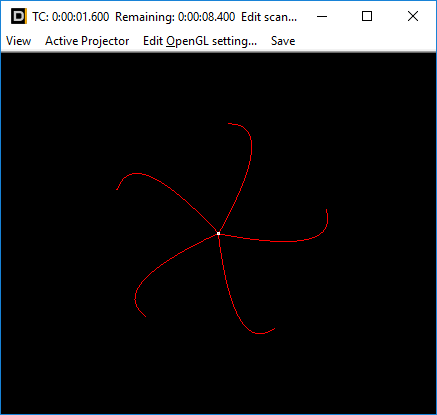
Durch Ausprobieren lassen sich viele weitere Funktionen erschließen, z.B. ein Scanlimit und einen RGB Effekt hinzufügen





